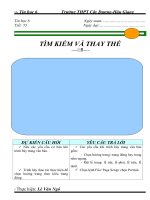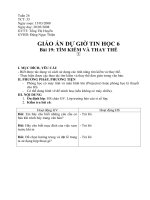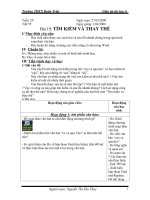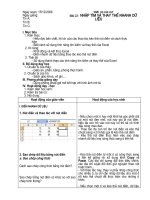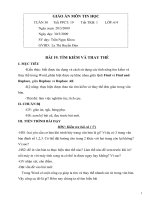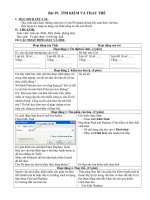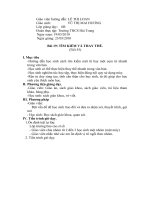Bài soạn Bai 22-Nhap tim kiem va thay the nhanh du lieu
Bạn đang xem bản rút gọn của tài liệu. Xem và tải ngay bản đầy đủ của tài liệu tại đây (362.43 KB, 3 trang )
Ngày soạn: 15/12/2008
Ngày giảng:
Tin A:
Tin B:
Tin C:
Tiết : 63+64+65
Bài 2 2 : nhập tìm và thay thế
nhanh dữ liệu
I. Mục tiêu
1. Kiến thức:
- Hiểu đợc bản chất, lợi ích của các thao tác kéo thả nút điền và cách thực
hiện
- Biết cách sử dụng tính năng tìm kiếm và thay thế của Excel
2. Kĩ năng:
- Khởi động và kết thúc Excel
- Điền nhanh dữ liệu bằng thao tác kéo thả nút điền
3. Thái độ
- Sử dụng thành thạo các tính năng tìm kiếm và thay thế của Excel
II. Đồ dùng dạy học
1. Chuẩn bị của thầy:
- Giáo án, phấn, bảng, phòng thực hành.
2. Chuẩn bị của trò:
- Sách giáo khoa, vở ghi,
III. Phơng pháp giảng dạy
- Dùng phơng pháp gợi mở kết hợp với hình ảnh mô tả.
IV. Hoạt động dạy - học
1. Kiểm diện học sinh:
2. Kiểm tra bài cũ:
3. Nội dung:
Hoạt động của giáo viên Hoạt động của học sinh
I. Điền nhanh dữ liệu
1. Nút điền và thao tác với nút điền
2. Sao chép dữ liệu bằng nút điền
a. Sao chép công thức
- Nếu chọn một ô hay một khối tại góc phảI dới
có một nút đen nhỏ, nút này gọi là nút điền.
Nếu đa con trỏ vào nút này co trỏ sẽ có hình
dấu cộng màu đen.
- Thao tác đa con trỏ lên nút điền và kéo thả
chuột sang vị trí khác gọi là kéo thả nút điền
- Kéo thả nút điền thực hiện việc sao chép
nhanh dữ liệu hay công thức sang ô liền kề.
- Kéo thả nút điền từ một ô có công thức sang
Cách sao chép công thức bằng nút điền?
Sao chép bằng nút điền có khác so với sao
chép bình thờng?
b. Sao chép dữ liệu số
Cách sao chép dữ liệu sô bằng nút điền?
c. Sao chép kí tự
II. Tìm kiếm và thay thế
Excel có cung cấp các chức năng tìm kiếm
và thay thế?
*) Tìm kiếm
Để tìm kiếm dữ liệu ta thực hiện nh thế
nào?
*) Thay thế
Cách thay thế dữ liệu?
Có thay thế toàn bộ các từ tìm thấy đợc
không?
Khi tim kiếm và thay thế có những tuỳ chọn
ô liền kề giống nh sử dụng lệnh Copy và
Paste. Các địa chỉ tuơng đối đợc điều chỉnh,
các địa chỉ tuyệt đối đợc giữ nguyên theo cột
hoặc hành,..
- Với thao tác này, thay vì phải nhập công thức
cho nhiều ô, ta chỉ cần nhập dữ liệu cho một ô
rồi kéo thả chuột để thực hiện cho những ô
khác.
- Nếu chọn một ô và kéo thả nút điền, dữ liệu
trong ô đợc chọn lặp lại trong các ô liền kề
- Nếu chọn 2 ô và kéo thả nút điền thì ô mới dữ
liệu sẽ đợc tính theo cấp số cộng với công sai
là hiệu hai số
Nếu chọn các o có kí tự thì sẽ sao chep lặp lại
các dữ liệu đó.
Cũng giống nh Word, các tính năng tìm kiếm và
thay thế cúng thực hiện đợc trên trang tính.
- Để tìm kiếm thông tín ta thực hiên:
EditFind..
Nhập ô cần tìm vào mục Find what
Find Next: Tím và tím tiếp
Find All: Tím toàn bộ bảng tính
Tìm song: Close
- Để thay thế dữ liệu trong các ô ta thực hiện:
EditReplace
Nhập từ từ cần tìm vào mục Find what
Nhập từ thay thế vào mục Replace with
Find Next: Tìm từ
Find All: Tìm toàn bộ
Replace: Thay thế một từ
Replace All: Thay thế toan bộ
*) Các tuý chọn trong Option
- Within: Phạm vi tìm kiếm là Sheet: trang tính,
nào?
Có tìm kiềm theo hàn hoặc theo cột đợc
không?
III. Thực hành
1. Nội dung thực hành
Bài 1: Điền dữ liệu kiểu số: Mở trang tính
điền các giá trị và dùng nút điền để thực
hiện
Bài 2: Thực hiện tính bảng dữ liệu sau
Thực hiện các bài toán trong sách giáo
khoa
2. Tiến trình thực hiện
GV: Hớng dẫn thực hiện
Wordbook: bảng tính
- Sereach: Cách tìm kiếm: By Row-theo hàng,
By Column-theo cột
- Look in: Phạm vi tìm dữ liệu: Values: Tìm giá
trị, Formulas: Tìm công thức
- Match case: Phân biệt chữ hoa chữ thờng
- Match entire cell contents: Chỉ tìm các ô chứa
dúng dữ liêu
a) b) c) d)
- Điền số thứ tự: Điền hai số vào hai ô đầu A5
và A6 sau đó dùng nút điền kéo xuống
- Sử dụng công thức để tính tổng học sinh của
từng lớp: =SUM(C5:D5) hoặc =(C5+D5) sau đó
sao chép công thức xuống
- Tính tổng các học sinh nam, nữ và cả khối 11
bằng hàm SUM
- Mở bảng tính mới hoặc đ cóã
- Nhập dữ liệu cho các ô
- Kéo thả nút điên
- Tím kiếm và thay thế
- Lu bảng tính
4. Củng cố bài học:
- Nhắc nhở lại kiến thức cơ bản của bài học về cách nhập dữ liệu cho các ô
trong bảng tính, cách nhập dữ liệu, sao chép công thức bằng nút điền, tìm
kiếm và thay thế dữ liệu
5. Dặn dò:
- Về nhà học bài và làm bài tập ở nhà.